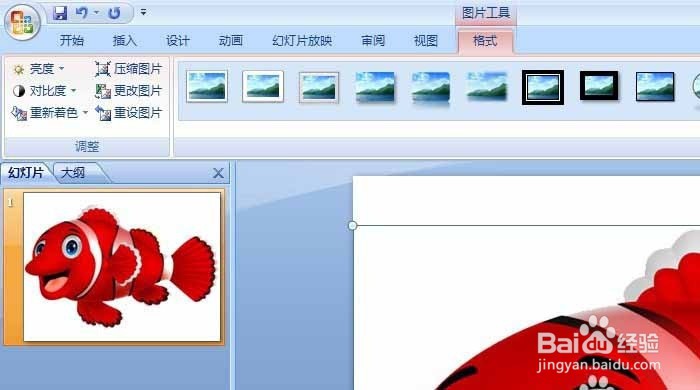PPT怎么制作简单的动画效果
1、看到新建的PPT文件的背景格式是空白的,鼠标左键单击菜单【插入】>>【图片】,在弹出的窗口上选择图片,这里用一张卡通鱼的图片
2、到PPT的素材图比较大时,可鼠标左键单击图,拖放来缩小图片,这样在制作动画时容易看到效果
3、在标题栏上输入文字,如鱼儿游。这样幻灯片的动画就有了主题词
4、左键单击菜单【动画】>>【平滑淡出】,可看到幻灯片马上出现了刚选择的效果,还可以更换其它动画效果
5、鼠标左键单击菜单【动画】>>【向下推进】,可看到幻灯片马上出现了刚选择的效果,还可以更换其它动画效果
6、左键单击菜单【动画】>>【向左上揭开】,可看到幻灯片马上出现了刚选择的效果
声明:本网站引用、摘录或转载内容仅供网站访问者交流或参考,不代表本站立场,如存在版权或非法内容,请联系站长删除,联系邮箱:site.kefu@qq.com。